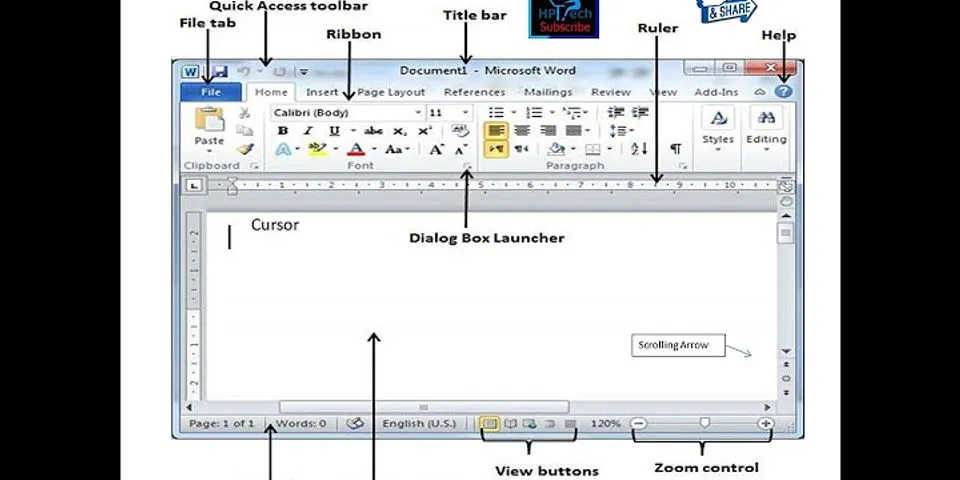Anda dapat menggunakan Snackbar untuk menampilkan pesan singkat kepada pengguna. Pesan akan otomatis hilang setelah beberapa saat. Snackbar ideal untuk pesan singkat yang tidak memerlukan interaksi pengguna. Misalnya, aplikasi email dapat menggunakan Snackbar untuk memberi tahu pengguna bahwa aplikasi tersebut berhasil mengirimkan email. Show
Menggunakan CoordinatorLayoutSnackbar dilampirkan ke tampilan. Snackbar menyediakan fungsionalitas dasar jika dilampirkan ke objek apa pun yang berasal dari class View, seperti salah satu objek tata letak umum. Namun, jika Snackbar dilampirkan ke CoordinatorLayout, Snackbar mendapatkan fitur tambahan:
Class CoordinatorLayout menyediakan superset fungsionalitas FrameLayout. Jika aplikasi Anda sudah menggunakan FrameLayout, Anda dapat mengganti tata letak tersebut dengan CoordinatorLayout untuk mengaktifkan fungsionalitas Snackbar yang lengkap. Jika aplikasi menggunakan objek tata letak lain, hal paling sederhana untuk dilakukan adalah mengemas elemen tata letak yang ada di CoordinatorLayout, seperti contoh berikut: <android.support.design.widget.CoordinatorLayout android:id="@+id/myCoordinatorLayout" xmlns:android="http://schemas.android.com/apk/res/android" xmlns:app="http://schemas.android.com/apk/res-auto" android:layout_width="match_parent" android:layout_height="match_parent"> <!-- Here are the existing layout elements, now wrapped in a CoordinatorLayout --> <LinearLayout android:layout_width="match_parent" android:layout_height="match_parent" android:orientation="vertical"> <!-- …Toolbar, other layouts, other elements… --> </LinearLayout> </android.support.design.widget.CoordinatorLayout>Pastikan untuk menyetel tag android:id untuk CoordinatorLayout Anda. Anda perlu ID tata letak saat menampilkan pesan.  Gambar 1. CoordinatorLayout membuat FloatingActionButton naik saat Snackbar muncul. Menampilkan pesanAda dua langkah untuk menampilkan pesan. Pertama, buat objek Snackbar dengan teks pesan. Kemudian, panggil metode show() objek untuk menampilkan pesan kepada pengguna. Membuat objek SnackbarBuat objek Snackbar dengan memanggil metode Snackbar.make() statis. Saat Anda membuat Snackbar, tentukan pesan yang ditampilkannya dan lama waktu untuk menampilkan pesan:
Menampilkan pesan kepada penggunaSetelah membuat Snackbar, panggil metode show()-nya untuk menampilkan Snackbar kepada pengguna:
Sistem tidak menampilkan beberapa objek Snackbar bersamaan, sehingga jika tampilan saat ini menampilkan Snackbar lain, sistem akan mengantrekan Snackbar Anda dan menampilkannya setelah Snackbar saat ini habis masa berlakunya atau sudah ditutup. Jika Anda hanya ingin menampilkan pesan kepada pengguna dan tidak perlu memanggil salah satu metode utilitas objek Snackbar, Anda tidak perlu menyimpan referensi ke Snackbar setelah Anda memanggil show(). Karenanya, menggunakan perantaian metode untuk membuat dan menampilkan Snackbar dalam satu pernyataan adalah hal yang biasa:
Menu adalah komponen antarmuka pengguna yang lazim dalam banyak tipe aplikasi. Untuk menyediakan pengalaman pengguna yang sudah umum dan konsisten, Anda harus menggunakan API Menu untuk menyajikan tindakan dan opsi lain kepada pengguna dalam aktivitas. Mulai dengan Android 3.0 (API level 11), perangkat Android tidak perlu lagi menyediakan tombol Menu tersendiri. Dengan perubahan ini, aplikasi Android harus bermigrasi dari dependensi pada panel menu 6 item biasa, dan sebagai gantinya menyediakan panel aplikasi untuk menyajikan berbagai tindakan pengguna yang lazim. Walaupun desain dan pengalaman pengguna untuk sebagian item menu telah berubah, semantik untuk mendefinisikan serangkaian tindakan dan opsi masih berdasarkan pada API Menu. Panduan ini menampilkan cara membuat tiga tipe dasar penyajian menu atau aksi pada semua versi Android: Menu opsi dan panel aplikasi Menu opsi adalah kumpulan utama item menu untuk suatu aktivitas. Di sinilah Anda harus menempatkan tindakan yang memiliki dampak global pada aplikasi, seperti "Penelusuran", "Tulis email", dan "Setelan".Lihat bagian tentang Membuat Menu Opsi. Menu konteks dan mode tindakan kontekstual Menu konteks adalah menu mengambang yang muncul saat pengguna mengklik lama pada suatu elemen. Menu ini menyediakan tindakan yang memengaruhi konten atau bingkai konteks yang dipilih.Mode tindakan kontekstual menampilkan item tindakan yang memengaruhi konten yang dipilih dalam panel di bagian atas layar dan memungkinkan pengguna memilih beberapa item sekaligus. Lihat bagian tentang Membuat Menu Kontekstual. Menu pop-up Menu pop-up menampilkan daftar item secara vertikal yang berpangkal pada tampilan yang memanggil menu. Ini cocok untuk menyediakan tindakan tambahan yang terkait dengan konten tertentu atau untuk menyediakan opsi bagi bagian kedua dari suatu perintah. Tindakan di menu pop-up tidak boleh langsung memengaruhi konten yang bersangkutan, karena itu adalah fungsi tindakan kontekstual. Sebaliknya, menu pop-up adalah untuk tindakan tambahan yang terkait dengan ranah konten dalam aktivitas Anda.Lihat bagian tentang Membuat Menu Pop-up. Mendefinisikan Menu dalam XMLUntuk semua tipe menu, Android menyediakan format XML standar untuk mendefinisikan item menu. Sebagai ganti membuat menu di kode aktivitas, Anda harus mendefinisikan menu dan semua item menunya dalam resource menu XML. Anda kemudian dapat meng-inflate resource menu (memuatnya sebagai objek Menu) dalam aktivitas atau fragmen. Menggunakan resource menu adalah praktik yang baik karena beberapa alasan:
Untuk mendefinisikan menu, buatlah sebuah file XML dalam direktori res/menu/ project dan buat menu dengan elemen-elemen berikut: Berikut ini adalah contoh menu bernama game_menu.xml: <?xml version="1.0" encoding="utf-8"?> <menu xmlns:android="http://schemas.android.com/apk/res/android"> <item android:id="@+id/new_game" android:icon="@drawable/ic_new_game" android:title="@string/new_game" android:showAsAction="ifRoom"/> <item android:id="@+id/help" android:icon="@drawable/ic_help" android:title="@string/help" /> </menu>Elemen <item> mendukung beberapa atribut yang dapat Anda gunakan untuk mendefinisikan penampilan dan perilaku item. Item menu di atas mencakup atribut berikut: android:id ID resource unik bagi item, yang memungkinkan aplikasi mengenali item saat pengguna memilihnya. android:icon Acuan ke drawable untuk digunakan sebagai ikon item. android:title Acuan ke string untuk digunakan sebagai judul item. android:showAsAction Menetapkan waktu dan cara item ini muncul sebagai item tindakan di panel aplikasi.Ini adalah atribut-atribut terpenting yang harus Anda gunakan, tetapi banyak lagi yang tersedia. Untuk informasi tentang semua atribut yang didukung, lihat dokumen Resource Menu. Anda dapat menambahkan submenu ke sebuah item di menu apa saja dengan menambahkan elemen <menu> sebagai turunan <item>. Submenu berguna saat aplikasi Anda memiliki banyak fungsi yang dapat ditata ke dalam topik-topik, seperti item dalam sebuah panel menu aplikasi PC (File, Edit, Tampilan, dsb.). Contoh: <?xml version="1.0" encoding="utf-8"?> <menu xmlns:android="http://schemas.android.com/apk/res/android"> <item android:id="@+id/file" android:title="@string/file" > <!-- "file" submenu --> <menu> <item android:id="@+id/create_new" android:title="@string/create_new" /> <item android:id="@+id/open" android:title="@string/open" /> </menu> </item> </menu>Untuk menggunakan menu dalam aktivitas, Anda harus meng-inflate resource menu (mengonversi resource XML menjadi objek yang dapat diprogram) menggunakan MenuInflater.inflate(). Di bagian berikut, Anda akan melihat cara meng-inflate menu untuk tiap tipe menu.
 Gambar 1. Menu opsi di Browser. Menu opsi adalah tempat Anda harus menyertakan tindakan dan opsi lain yang relevan dengan konteks aktivitas saat ini, seperti "Telusuri", "Tulis email", dan "Setelan". Tempat item dalam menu opsi muncul di layar bergantung pada versi aplikasi yang Anda kembangkan:
 Gambar 2. Aplikasi Google Spreadsheet, menampilkan beberapa tombol, termasuk tombol tindakan tambahan. Anda dapat mendeklarasikan item untuk menu opsi dari subclass Activity atau subclass Fragment. Jika aktivitas maupun fragmen Anda mendeklarasikan item menu opsi, keduanya akan dikombinasikan dalam UI. Item aktivitas akan muncul terlebih dahulu, diikuti oleh item setiap fragmen sesuai dengan urutan penambahan setiap fragmen ke aktivitas. Jika perlu, Anda dapat menyusun ulang item menu dengan atribut android:orderInCategory dalam setiap <item> yang perlu Anda pindahkan. Untuk menetapkan menu opsi suatu aktivitas, ganti onCreateOptionsMenu() (fragmen-fragmen menyediakan callback onCreateOptionsMenu() sendiri). Dalam metode ini, Anda dapat meng-inflate resource menu (yang didefinisikan dalam XML) menjadi Menu yang disediakan dalam callback. Contoh:
Anda juga dapat menambahkan item menu menggunakan add() dan mengambil item dengan findItem() untuk merevisi propertinya dengan API MenuItem. Jika Anda mengembangkan aplikasi untuk Android 2.3.x dan yang lebih lama, sistem akan memanggil onCreateOptionsMenu() untuk membuat menu opsi saat pengguna membuka menu untuk pertama kali. Jika Anda mengembangkan aplikasi untuk Android 3.0 dan yang lebih baru, sistem akan memanggil onCreateOptionsMenu() saat memulai aktivitas, untuk menampilkan item menu pada panel aplikasi. Bila pengguna memilih item dari menu opsi (termasuk item tindakan dalam panel aplikasi), sistem akan memanggil metode onOptionsItemSelected() aktivitas Anda. Metode ini meneruskan MenuItem yang dipilih. Anda dapat mengidentifikasi item dengan memanggil getItemId(), yang mengembalikan ID unik untuk item menu itu (yang didefinisikan oleh atribut android:id dalam resource menu atau dengan integer yang diberikan ke metode add()). Anda dapat mencocokkan ID ini dengan item menu yang diketahui untuk melakukan tindakan yang sesuai. Contoh:
Bila Anda berhasil menangani sebuah item menu, kembalikan true. Jika tidak menangani item menu, Anda harus memanggil implementasi superclass onOptionsItemSelected() (implementasi default mengembalikan false). Jika aktivitas Anda menyertakan fragmen, sistem akan memanggil terlebih dahulu onOptionsItemSelected() untuk aktivitas tersebut, kemudian untuk setiap fragmen (sesuai dengan urutan penambahan fragmen) hingga satu fragmen mengembalikan true atau semua fragmen telah dipanggil. Tips: Android 3.0 menambahkan kemampuan bagi Anda untuk menentukan perilaku yang merespons klik untuk item menu di XML, menggunakan atribut android:onClick. Nilai atribut harus berupa nama metode yang didefinisikan aktivitas dengan menggunakan menu. Metode harus bersifat publik dan menerima satu parameter MenuItem bila sistem memanggilnya, metode ini akan meneruskan item menu yang dipilih. Untuk informasi selengkapnya dan contoh, lihat dokumen Resource Menu. Tips: Jika aplikasi Anda berisi beberapa aktivitas dan sebagian di antaranya menyediakan menu opsi yang sama, pertimbangkan untuk membuat aktivitas yang tidak menerapkan apa pun kecuali metode onCreateOptionsMenu() dan onOptionsItemSelected(). Kemudian perluas class ini untuk setiap aktivitas yang harus menggunakan menu opsi yang sama. Dengan cara ini Anda dapat mengelola satu set kode untuk menangani tindakan menu dan setiap class turunan mewarisi perilaku menu tersebut. Jika Anda ingin menambahkan item menu ke salah satu aktivitas turunan, ganti onCreateOptionsMenu() di aktivitas tersebut. Panggil super.onCreateOptionsMenu(menu) agar item menu asli dibuat, kemudian tambahkan item menu yang baru dengan menu.add(). Anda juga dapat mengganti perilaku superclass untuk setiap item menu. Setelah memanggil onCreateOptionsMenu(), sistem akan mempertahankan instance Menu yang Anda tempatkan dan tidak akan memanggil onCreateOptionsMenu() lagi kecuali jika menu dinyatakan tidak valid karena suatu alasan. Namun, Anda harus menggunakan onCreateOptionsMenu() hanya untuk membuat status menu awal, bukan membuat perubahan selama siklus proses aktivitas. Jika Anda ingin mengubah menu opsi berdasarkan peristiwa yang terjadi selama siklus proses aktivitas, Anda dapat melakukannya dalam metode onPrepareOptionsMenu(). Metode ini meneruskan objek Menu sebagaimana adanya saat ini sehingga Anda dapat mengubahnya, seperti menambah, membuang, atau menonaktifkan item. (Fragmen juga menyediakan callback onPrepareOptionsMenu().) Pada Android 2.3.x dan yang lebih lama, sistem akan memanggil onPrepareOptionsMenu() setiap kali pengguna membuka menu opsi (menekan tombol Menu ). Pada Android 3.0 dan yang lebih baru, menu opsi dianggap sebagai selalu terbuka saat item menu ditampilkan pada panel aplikasi. Bila ada peristiwa dan Anda ingin mengupdate menu, Anda harus memanggil invalidateOptionsMenu() untuk meminta sistem memanggil onPrepareOptionsMenu(). Catatan: Anda tidak boleh mengubah item dalam menu opsi berdasarkan View yang saat ini menjadi fokus. Saat dalam mode sentuh (bila pengguna tidak sedang menggunakan trackball atau d-pad), tampilan tidak dapat mengambil fokus, sehingga Anda tidak boleh menggunakan fokus sebagai dasar untuk mengubah item dalam menu opsi. Jika Anda ingin menyediakan item menu yang sesuai konteks pada View, gunakan Menu Konteks.
 Gambar 3. Screenshot menu konteks mengambang (kiri) dan panel tindakan kontekstual (kanan). Menu kontekstual menawarkan tindakan yang memengaruhi item atau bingkai konteks tertentu dalam UI. Anda dapat menyediakan menu konteks untuk tampilan apa saja, tetapi menu ini paling sering digunakan untuk item dalam ListView, GridView, atau kumpulan tampilan lainnya yang dapat digunakan pengguna untuk melakukan tindakan langsung pada setiap item. Ada dua cara menyediakan tindakan kontekstual:
Catatan: Mode tindakan kontekstual tersedia di Android 3.0 (API level 11) dan yang lebih baru dan merupakan teknik yang lebih disukai untuk menampilkan tindakan kontekstual jika tersedia. Jika aplikasi Anda mendukung versi yang lebih lama daripada 3.0, maka Anda harus mundur ke menu konteks mengambang pada perangkat-perangkat tersebut. Untuk menyediakan menu konteks mengambang:
Menggunakan mode tindakan kontekstualMode tindakan kontekstual adalah implementasi sistem ActionMode yang memfokuskan interaksi pengguna pada upaya melakukan tindakan kontekstual. Bila seorang pengguna mengaktifkan mode ini dengan memilih suatu item, panel tindakan kontekstual akan muncul di bagian atas layar untuk menampilkan tindakan yang dapat dilakukan pengguna pada item yang dipilih saat ini. Selagi mode ini diaktifkan, pengguna dapat memilih beberapa item (jika Anda mengizinkan), membatalkan pilihan item, dan melanjutkan penelusuran dalam aktivitas (sebanyak yang ingin Anda izinkan). Mode tindakan dinonaktifkan dan panel tindakan kontekstual menghilang bila pengguna membatalkan pilihan semua item, menekan tombol kembali, atau memilih tindakan Selesai di sisi kiri panel tindakan. Catatan: Panel tindakan kontekstual tidak harus diasosiasikan dengan panel aplikasi. Keduanya beroperasi secara independen, walaupun panel tindakan kontekstual secara visual mengambil alih posisi panel aplikasi. Untuk tampilan yang menyediakan tindakan kontekstual, Anda biasanya harus memanggil mode tindakan kontekstual pada salah satu dari dua peristiwa (atau keduanya):
Cara aplikasi memanggil mode tindakan kontekstual dan mendefinisikan perilaku setiap tindakan bergantung pada desain Anda. Pada dasarnya ada dua desain:
Bagian berikut ini menjelaskan penyiapan yang diperlukan untuk setiap skenario. Mengaktifkan mode tindakan kontekstual untuk tampilan individualJika Anda ingin memanggil mode tindakan kontekstual hanya bila pengguna memilih tampilan tertentu, Anda harus:
Contoh:
Mengaktifkan tindakan kontekstual batch dalam ListView atau GridViewJika Anda memiliki sekumpulan item dalam ListView atau GridView (atau ekstensi AbsListView lainnya) dan ingin memungkinkan pengguna melakukan tindakan batch, Anda harus: Contoh:
Selesai. Kini bila pengguna memilih item dengan klik lama, sistem akan memanggil metode onCreateActionMode() dan menampilkan panel tindakan kontekstual bersama tindakan yang ditetapkan. Saat panel tindakan kontekstual terlihat, pengguna dapat memilih item tambahan. Dalam beberapa kasus di mana tindakan kontekstual menyediakan item tindakan umum, Anda mungkin ingin menambahkan kotak centang atau elemen UI serupa yang memungkinkan pengguna memilih item, karena pengguna mungkin tidak menemukan perilaku klik lama. Bila pengguna memilih kotak centang itu, Anda dapat memanggil mode tindakan kontekstual dengan menyetel item daftar yang bersangkutan ke status diberi tanda centang dengan setItemChecked().
 Gambar 4. Menu pop-up dalam aplikasi Gmail, dikaitkan pada tombol kelebihan di sudut kanan atas. PopupMenu adalah menu modal yang dikaitkan ke View. Munculnya di bawah tampilan jangkar jika ada ruang, atau di atas tampilan jika tidak ada. Menu ini berguna untuk:
Catatan: PopupMenu tersedia dengan API level 11 dan yang lebih baru. Jika Anda mendefinisikan menu dalam XML, berikut ini adalah cara Anda menampilkan menu pop-up: Misalnya, berikut ini adalah tombol dengan atribut android:onClick yang menampilkan menu pop-up: <ImageButton android:layout_width="wrap_content" android:layout_height="wrap_content" android:src="@drawable/ic_overflow_holo_dark" android:contentDescription="@string/descr_overflow_button" android:onClick="showPopup" />Aktivitas nanti dapat menampilkan menu pop-up seperti ini:
Dalam API level 14 dan yang lebih baru, Anda dapat mengombinasikan dua baris yang meng-inflate menu dengan PopupMenu.inflate(). Menu akan ditutup bila pengguna memilih item atau menyentuh di luar area menu. Anda dapat memproses peristiwa tutup dengan menggunakan PopupMenu.OnDismissListener. Untuk melakukan suatu tindakan bila pengguna memilih item menu, Anda harus mengimplementasikan antarmuka PopupMenu.OnMenuItemClickListener dan mendaftarkannya pada PopupMenu dengan memanggil setOnMenuItemclickListener(). Bila pengguna memilih item, sistem akan memanggil callback onMenuItemClick() dalam antarmuka Anda. Contoh:
Membuat Grup MenuGrup menu adalah sekumpulan item menu yang sama-sama memiliki ciri (trait) tertentu. Dengan grup, Anda dapat: Anda dapat membuat kelompok dengan menyarangkan elemen-elemen <item> dalam elemen <group> di resource menu atau dengan menetapkan ID kelompok bersama metode add(). Berikut ini adalah contoh resource menu yang berisi sebuah grup: <?xml version="1.0" encoding="utf-8"?> <menu xmlns:android="http://schemas.android.com/apk/res/android"> <item android:id="@+id/menu_save" android:icon="@drawable/menu_save" android:title="@string/menu_save" /> <!-- menu group --> <group android:id="@+id/group_delete"> <item android:id="@+id/menu_archive" android:title="@string/menu_archive" /> <item android:id="@+id/menu_delete" android:title="@string/menu_delete" /> </group> </menu>Item yang berada dalam grup akan muncul pada level yang sama dengan item pertama, ketiga item dalam menu adalah bersaudara. Namun, Anda dapat memodifikasi ciri kedua item dalam grup dengan mengacu ID grup dan menggunakan metode yang tercantum di atas. Sistem juga tidak akan memisahkan item yang telah dikelompokkan. Misalnya, jika Anda mendeklarasikan android:showAsAction="ifRoom" untuk setiap item, kedua item tersebut akan muncul dalam panel tindakan atau keduanya muncul sebagai tindakan tambahan. Menggunakan item menu yang dapat dicentang
 Gambar 5. Screenshot submenu dengan item yang dapat dicentang. Menu dapat digunakan sebagai antarmuka untuk mengaktifkan dan menonaktifkan opsi, menggunakan kotak centang untuk opsi mandiri, atau tombol radio untuk grup opsi yang saling eksklusif. Gambar 5 menampilkan submenu dengan item yang dapat dicentang dengan tombol radio. Catatan: Item menu di Menu Ikon (dari menu opsi) tidak dapat menampilkan kotak centang atau tombol radio. Jika Anda memilih untuk membuat item dalam Icon Menu yang dapat dicentang, Anda harus menandai status dicentang secara manual dengan menukar ikon dan/atau teks tiap kali statusnya berubah. Anda dapat mendefinisikan perilaku yang dapat dicentang untuk setiap item menu dengan menggunakan atribut android:checkable dalam elemen <item> atau untuk seluruh kelompok dengan atribut android:checkableBehavior dalam elemen <group>. Misalnya, semua item dalam grup menu ini dapat dicentang dengan tombol radio: <?xml version="1.0" encoding="utf-8"?> <menu xmlns:android="http://schemas.android.com/apk/res/android"> <group android:checkableBehavior="single"> <item android:id="@+id/red" android:title="@string/red" /> <item android:id="@+id/blue" android:title="@string/blue" /> </group> </menu>Atribut android:checkableBehavior menerima: single Hanya satu item dari grup ini yang dapat dicentang (tombol radio) all Semua item dapat dicentang (kotak centang) none Tidak ada item yang dapat dicentangAnda dapat menerapkan status dicentang default pada suatu item dengan menggunakan atribut android:checked dalam elemen <item> dan mengubahnya dalam kode dengan metode setChecked(). Jika item yang dapat dicentang dipilih, sistem akan memanggil metode callback setiap item yang dipilih (seperti onOptionsItemSelected()). Di sinilah Anda harus mengatur status kotak centang karena kotak centang itu atau tombol pilihan tidak otomatis mengubah statusnya. Anda dapat melakukan kueri status saat ini suatu item (seperti sebelum pengguna memilihnya) dengan isChecked() kemudian mengatur status diberi tanda centang dengan setChecked(). Contoh:
Jika Anda tidak mengatur status diberi tanda centang dengan cara ini, maka status item (kotak centang atau tombol radio) yang terlihat tidak akan berubah bila pengguna memilihnya. Bila Anda telah mengatur status, aktivitas akan menjaga status diberi tanda centang suatu item sehingga bila nanti pengguna membuka menu, status diberi tanda centang yang Anda atur akan terlihat. Catatan: Item menu yang dapat dicentang dimaksudkan untuk digunakan hanya atas dasar per sesi dan tidak disimpan setelah aplikasi dimusnahkan. Jika Anda memiliki setelan aplikasi yang ingin disimpan untuk pengguna, Anda harus menyimpan data dengan menggunakan Shared Preferences. Menambahkan Item Menu Berdasarkan IntentTerkadang Anda ingin agar item menu menjalankan aktivitas dengan menggunakan Intent (baik aktivitas berada dalam aplikasi Anda maupun di aplikasi lain). Bila Anda mengetahui intent yang ingin digunakan dan memiliki item menu tertentu yang harus memulai intent, Anda dapat mengeksekusi intent dengan startActivity() selama metode callback saat-item-dipilih sesuai (seperti callback onOptionsItemSelected()). Akan tetapi, jika Anda tidak yakin apakah perangkat pengguna berisi aplikasi yang menangani intent, maka menambahkan item menu yang memanggilnya dapat mengakibatkan item menu tidak berfungsi, karena intent tidak dapat diterjemahkan menjadi aktivitas. Untuk mengatasi hal ini, Android memungkinkan Anda menambahkan item menu secara dinamis ke menu bila Android menemukan aktivitas pada perangkat yang menangani intent Anda. Untuk menambahkan item menu berdasarkan aktivitas tersedia yang menerima intent: Jika tidak ada aplikasi terinstal yang memenuhi intent, maka tidak ada item menu yang ditambahkan. Catatan: CATEGORY_SELECTED_ALTERNATIVE digunakan untuk menangani elemen yang saat ini dipilih pada layar. Jadi, ini hanya digunakan saat membuat Menu dalam onCreateContextMenu(). Contoh:
Untuk setiap aktivitas yang diketahui menyediakan filter intent yang cocok dengan intent yang didefinisikan, item menu akan ditambahkan, menggunakan nilai dalam filter intent android:label sebagai sebagai judul item menu dan ikon aplikasi sebagai ikon item menu. Metode addIntentOptions() mengembalikan jumlah item menu yang ditambahkan. Catatan: Saat Anda memanggil addIntentOptions(), opsi ini mengganti semua item menu dengan grup menu yang ditentukan dalam argumen pertama. Memungkinkan aktivitas Anda ditambahkan ke menu lainAnda juga dapat menawarkan layanan aktivitas Anda pada aplikasi lainnya, sehingga aplikasi Anda dapat disertakan dalam menu aplikasi lain (membalik peran yang dijelaskan di atas). Agar dapat dimasukkan dalam menu aplikasi lain, Anda perlu mendefinisikan filter intent seperti biasa, tetapi pastikan menyertakan nilai-nilai CATEGORY_ALTERNATIVE dan/atau CATEGORY_SELECTED_ALTERNATIVE untuk kategori filter intent. Contoh: <intent-filter label="@string/resize_image"> ... <category android:name="android.intent.category.ALTERNATIVE" /> <category android:name="android.intent.category.SELECTED_ALTERNATIVE" /> ... </intent-filter>Baca selengkapnya tentang penulisan filter intent dalam dokumen Intent dan Filter Intent. |

Pos Terkait
Periklanan
BERITA TERKINI
Toplist Popular
#2
#4
#6
#8
Periklanan
Terpopuler
Periklanan
Tentang Kami
Dukungan

Copyright © 2024 idkuu.com Inc.